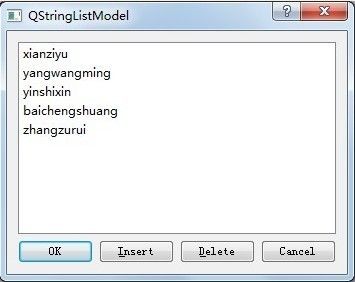Qt学习:项视图类之QStringListModel和QListView
QListView是不显示表头和表框的,如果要显示,可以使用QTreeView来
view的显示属性分为列表list显示和icon图标显示,使用
QListView::setViewMode()来设置,默认为list型的
QListView::setModel ()用来设置view所关联的model
获取view中当前的位置,QListView::currentIndex(),返回的是QModelIndex类型的
设置当前行使用QListView::setCurrentIndex(QModelIndex),
设置某行可以编辑,使用QListView::edit(QModelIndex)
当某个QModelIndex被移动时候,信号indexesMoved(QModelIndexList)被发射
当双击某项时候,信号doubleClicked(QModelIndex)被发射
当大几某项时候,信号clicked(QModelIndex)被发射
QStringListModel就是封装了QStringList的model。QStringList是一种很常用的数据类型,它实际上是一个字符串列表。我们可以想象,对于一个list来说,如果提供一个字符串列表形式的数据,就应该能够把这个数据展示出来。因为二者是一致的:QStringList是线性的,而list也是线性的。所以,QStringListModel很多时候都会作为QListView的model。
model使用insertRows,insertRow来添加多行或一行,使用setData()来设置该行的数据
rowCount()用来获改model的行数
removeRows()和removeRow()用来删除model中的一行或多行,详见API手册。
下边给出例子,照例,我们先给出效果:
整个例子用了一个QListView,一个QStirngListModel和一个QDialogButtonBox,构造函数接收一个存储着QString的QStringList用来初始化QStringListModel,然后用QListView的setModel()函数把数据和model联系起来。这里我们可以很清楚的看到MVC架构的各个部分是如何关联起来的:QStringListModel是一组数据集,存储的是一系列字符串数据;QListView是视图类,是一个窗口部件,用来观察这组数据;一些和它关联的操作,我们统称为控制(insert,delete等) 。下面给出代码:
//teamleadersdialog.h
#ifndef TEAMLEADERSDIALOG_H
#define TEAMLEADERSDIALOG_H
#include
#include
#include
#include
class TeamLeadersDialog : public QDialog
{
Q_OBJECT
public:
TeamLeadersDialog(const QStringList &leaders, QWidget *parent = 0);
~TeamLeadersDialog();
private slots:
void insert();
void del();
private:
QStringListModel *model;
QListView *listView;
QDialogButtonBox *buttonBox;
};
#endif // TEAMLEADERSDIALOG_H
//teamleadersdialog.cpp
#include
#include
#include "teamleadersdialog.h"
TeamLeadersDialog::TeamLeadersDialog(const QStringList &leaders, QWidget *parent)
: QDialog(parent)
{
model = new QStringListModel(this);
model->setStringList(leaders);
listView = new QListView;
listView->setModel(model);
listView->setEditTriggers(QAbstractItemView::AnyKeyPressed
| QAbstractItemView::DoubleClicked);
buttonBox = new QDialogButtonBox;
QPushButton *insertButton = buttonBox->addButton(
tr("&Insert"),QDialogButtonBox::ActionRole);
QPushButton *deleteButton = buttonBox->addButton(
tr("&Delete"), QDialogButtonBox::ActionRole);
buttonBox->addButton(QDialogButtonBox::Ok);
buttonBox->addButton(QDialogButtonBox::Cancel);
connect(insertButton, SIGNAL(clicked()), this, SLOT(insert()));
connect(deleteButton, SIGNAL(clicked()), this, SLOT(del()));
connect(buttonBox, SIGNAL(accepted()), this, SLOT(accept()));
connect(buttonBox, SIGNAL(rejected()), this, SLOT(reject()));
QVBoxLayout *layout = new QVBoxLayout;
layout->addWidget(listView);
layout->addWidget(buttonBox);
setLayout(layout);
setWindowTitle(tr("QStringListModel"));
}
void TeamLeadersDialog::insert()
{
int row = listView->currentIndex().row();
model->insertRows(row, 1);
QModelIndex index = model->index(row);
listView->setCurrentIndex(index);
listView->edit(index);
}
void TeamLeadersDialog::del()
{
model->removeRows(listView->currentIndex().row(), 1);
}
TeamLeadersDialog::~TeamLeadersDialog()
{
}
//main.cpp
#include "teamleadersdialog.h"
#include
int main(int argc, char *argv[])
{
QApplication a(argc, argv);
QStringList list;
list << QObject::tr("xianziyu")
<< QObject::tr("yangwangming")
<< QObject::tr("yinshixin")
<< QObject::tr("baichengshuang")
<< QObject::tr("zhangzurui");
TeamLeadersDialog w(list);
w.show();
return a.exec();
}